再也不用去复印店了!学会微信这个功能,纸质档能一键电子化
日常办公、生活中 , 经常需要扫描文件 , 一般都需要去到复印店 , 使用扫描仪进行扫描 , 但是这样比较麻烦 。 其实使用微信就能扫描文件 , 纸质档一键就能电子化 。
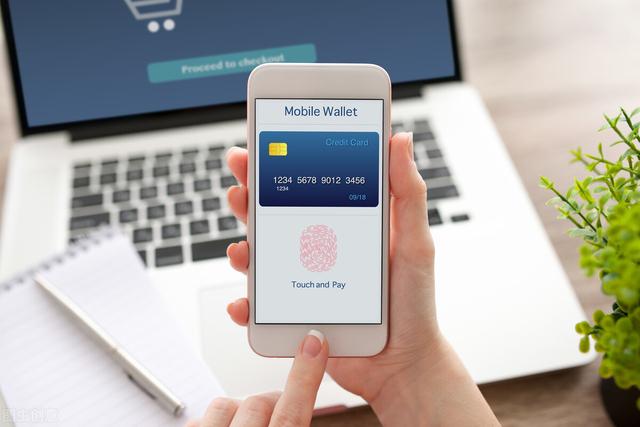 文章插图
文章插图
1、 打开功能微信这个功能 , 是一个迅捷文字识别小程序 。
首先需要在登录微信 , 点击发现页面的小程序一栏 , 进入到页面后搜索小程序 , 找到并打开;
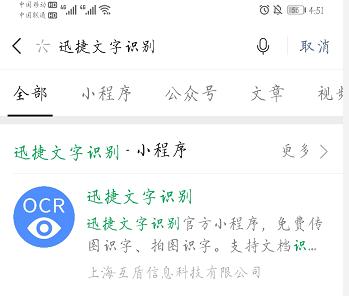 文章插图
文章插图
2、 选择识别可以看到页面上的立即识别、相册图片、聊天图片3个功能 , 这里选择立即识别;
立即识别:进入拍照页面 , 拍摄文档识别;
相册图片:导入手机相册里的图片进行识别;
聊天图片:进入聊天页面 , 选择图片进行识别 。
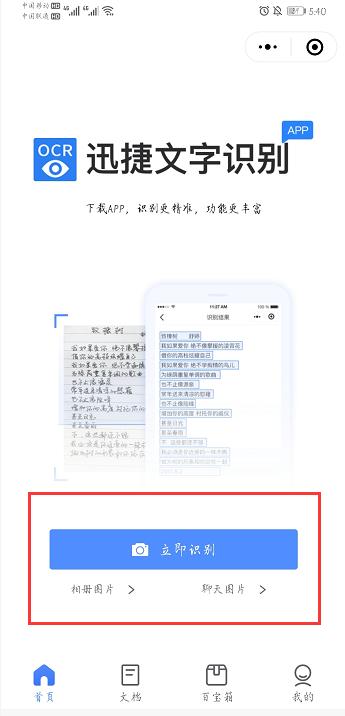 文章插图
文章插图
3、 选择区域接下来进入的是拍照页面 , 这里将纸质档文件拍摄下来 , 然后页面出现的蓝色边框 , 可用来选定识别区域;
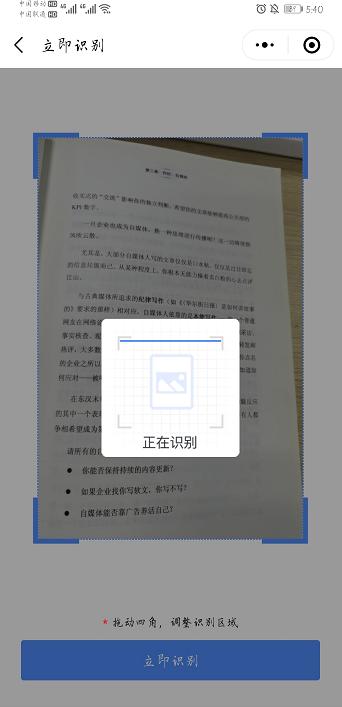 文章插图
文章插图
4、扫描文字再点击底部的立即识别 , 就能进入识别中了 , 这时候系统会自动扫描文字 , 识别结束后 , 文字内容在当前页面显示;
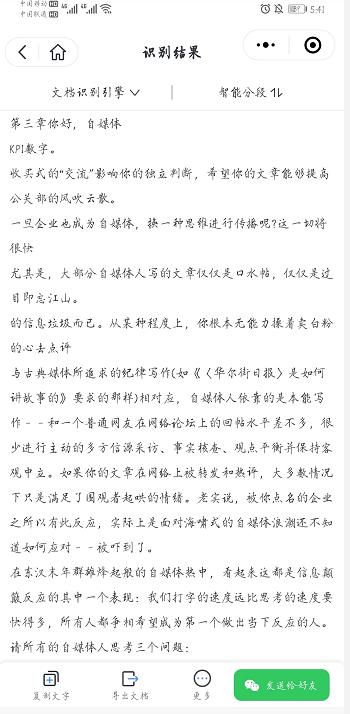 文章插图
文章插图
5、 其他操作文字扫描出来后 , 直接复制、保存文档 , 就能转换成电子档 , 扫描也就结束了 。 当然也可以根据需求 , 选择使用其他功能:
翻译:可以选择语言进行翻译 , 支持10多种语言;
【再也不用去复印店了!学会微信这个功能,纸质档能一键电子化】校对:对照原文 , 用来修改识别错误地方 。
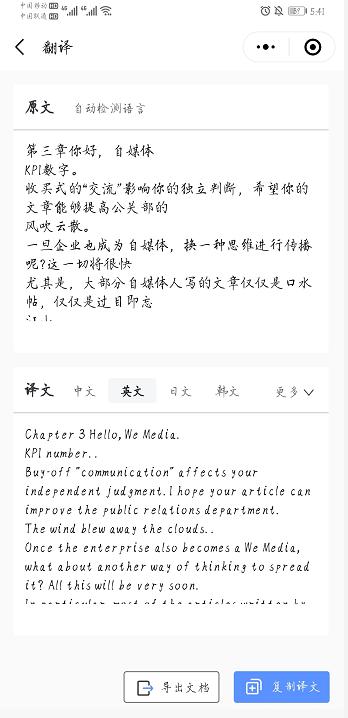 文章插图
文章插图
以上 , 就是文件扫描的办法了 , 操作起来比较简单 。 当然 , 如果你是表格 , 也可以直接扫描成表格 , 使用起来非常方便 , 学会再也不用去复印店啦 。
- 鞋子潮湿不好干,小米有品推出烘鞋器,有它再也不惧怕脚臭啦
- 才发现!苹果手机自带会议记录神器,以后开会再也不用手写
- 苹果手机里隐藏着一个扫描仪,扫描文件再也不用去复印店了
- 自带“退烧”功能的集成芯片,再也不用担心手机变成暖宝宝了
- 再也不用去复印店了,用手机就能扫描身份证,真是太方便了
- 抗体|超强疫苗出台!抗体较常规加强10倍,再也不怕病毒变异了?
